Kazalo
Če poskušate izbrisati OU ali objekt v imeniku Active Directory in se prikaže napaka "Nimate zadostnih pravic ali je objekt zaščiten pred naključnim izbrisom", nadaljujte z branjem v nadaljevanju. Napaka "Nimate zadostnih pravic za izbris tega objekta ali je ta objekt zaščiten pred naključnim izbrisom" se lahko pojavi v imeniku Active Directory iz naslednjih razlogov:
- Uporabnik AD, ki ga uporabljate za brisanje objekta, nima dovolj pravic za izvajanje sprememb v imeniku Active Directory (npr. ne pripada skupini "Domain Admins"). Objekt, ki ga poskušate izbrisati (npr. OU, skupina, uporabnik), je zaščiten pred naključnim izbrisom. Virus ali drug program je spremenil privzeta dovoljenja za objekt, ki ga poskušate izbrisati.

Kako popraviti: nimate zadostnih pravic za brisanje enote OU ali predmet je zaščiten pred naključnim brisanjem v strežniku Active Directory Server 2008, 2012 in 2016.
Metoda 1. Odstranitev zaščite predmeta pred naključnim brisanjem. *
Pomembno: Prepričajte se, da je uporabnik AD, ki ga uporabljate za brisanje predmeta, član skupine Domain Admins.
1. Odpri Uporabniki in računalniki v imeniku Active Directory
2. S spletne strani Oglejte si v meniju kliknite Napredne funkcije.
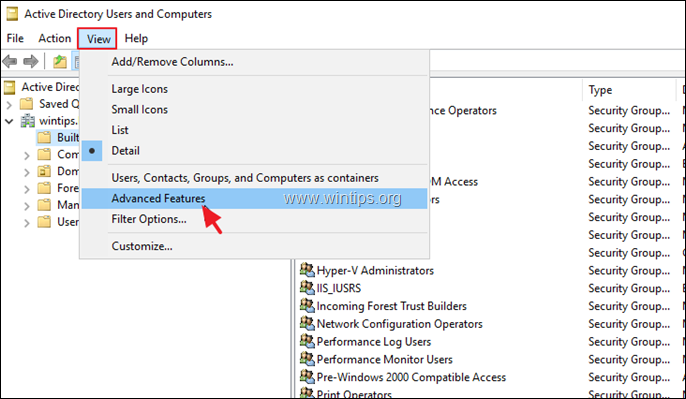
3. Z desno tipko miške kliknite predmet, ki ga želite izbrisati, in izberite Lastnosti .
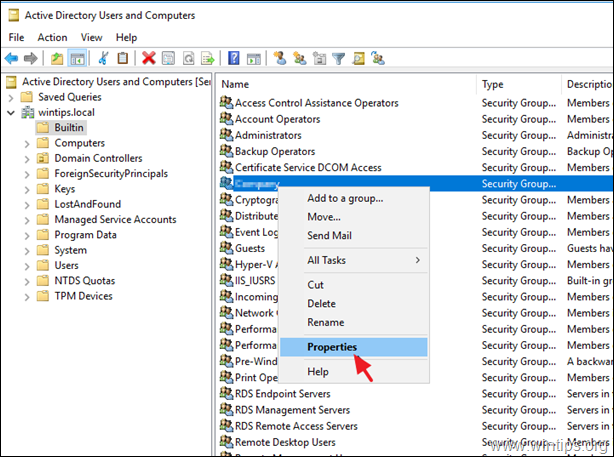
4. Odkljukajte potrditev . Zaščita predmeta pred naključnim izbrisom potrditveno polje in kliknite V REDU. *
Opomba: Če je potrditveno polje že odkljukano, nadaljujte z metodo 2.
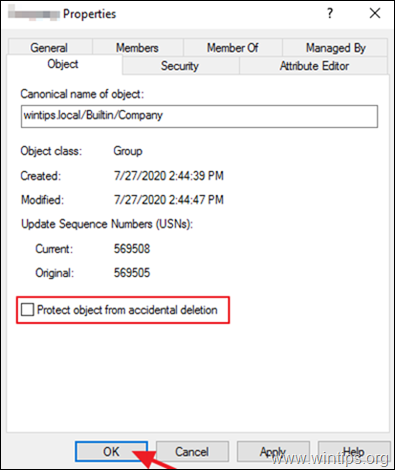
5. Zdaj poskusite izbrisati predmet. Če se še vedno pojavi napaka, nadaljujte z metodo 2.
Metoda 2. Obnovite privzeta dovoljenja za objekt.
1. Odpri Uporabniki in računalniki v imeniku Active Directory
2. S spletne strani Oglejte si v meniju kliknite Napredne funkcije.
3. Z desno tipko miške kliknite predmet, ki ga ne morete izbrisati, in izberite Lastnosti .
4. Izberite Varnost in kliknite zavihek Napredno.
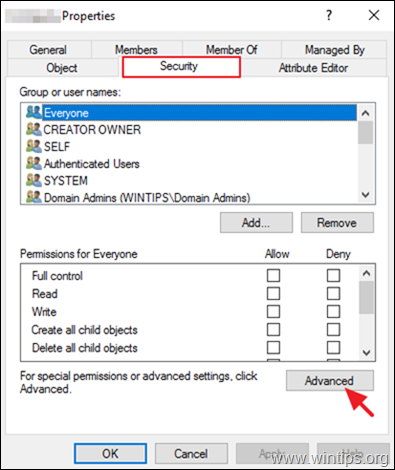
5. V razdelku "Napredne varnostne nastavitve" kliknite Obnovitev privzetih nastavitev .
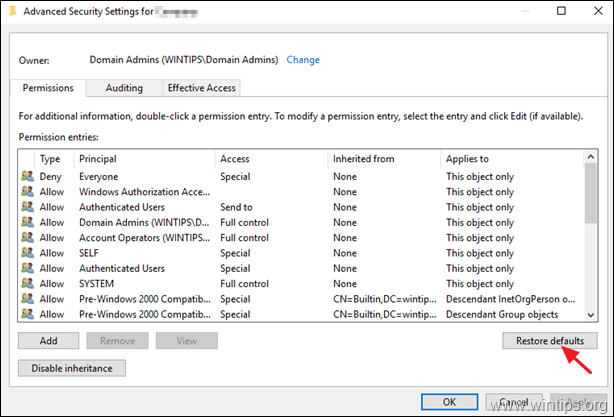
6. Kliknite . OK dvakrat zaprete lastnosti predmeta.
7. Izbriši predmet.
To je to! Povejte mi, ali vam je ta vodnik pomagal, tako da pustite komentar o svoji izkušnji. Všečkajte in delite ta vodnik, da pomagate drugim.

Andy Davis
Blog sistemskega skrbnika o sistemu Windows





